Kuidas taaskäivitada kõigis Android-seadmetes [varu ja kohandatud]
Kohandatud Taastamine / / August 05, 2021
Erinevatel originaalseadmete tootjatel on Android-seadmes taasterežiimi sisenemiseks erinevad viisid. Sellel teemal ametliku juhendi leidmine võib aga mõnikord olla veidi keeruline. Seega, kui otsite viise, kuidas sisestada taasterežiimi erinevates Android-telefonides, siis olete õiges olukorras nagu selles postituses, juhendame teid selles, kuidas saate nutitelefoni brändi Androidis taasterežiimi minna seade.
Kui olete sisenenud taasterežiimi, saate teha palju funktsioone, nagu tehase lähtestamine, andmete kustutamine ja vahemälu, või isegi süsteemivärskenduste käivitamine. See on mugav ka teie seadmesse kohandatud rakenduste või modifikatsioonide installimisel. Veelgi enam, kui teil on installitud kohandatud taastamine, saate seda režiimi kasutada oma seadmes ZIP-failide vilkumiseks. Niisiis, vaatamata sellele, vaatame juhiseid, et siseneda taasterežiimi mis tahes nutitelefoni kaubamärgi Android-seadmes.
![Kuidas taaskäivitada kõigis Android-seadmetes [varu ja kohandatud]](/f/11ceff59ddcec6b990c9d81ed44a9465.jpg)
Mis on taastamine?
Me kõik teame, et Android on avatud lähtekoodiga operatsioonisüsteem, mis võimaldab kasutajatel oma telefonides muudatusi, remonti, taastamist ja palju muud teha. Nüüd saate taastamise abil täita kõiki eespool nimetatud funktsioone. Põhimõtteliselt on see käivitatav partitsioon, millel on mitu võimsat funktsiooni. Lisaks saate taasterežiimi abil tehases lähtestada, vahemälu andmed pühkida või mis tahes zip-faili vilkuda.
Põhimõtteliselt on saadaval kahte tüüpi taasterežiime. Esiteks on aktsiate taastamine, mis võimaldab piiratud funktsionaalsusega kasutajatel, ja see on tuntud ka kui tavaline režiim, mida kasutajad kasutavad oma telefonis remondi ja installimise eesmärgil. Teine režiim on Kohandatud taastamine ja see on kohandatav ning seda saab kasutada värskenduste, pakettide lisamiseks ja installimiseks, andmete kustutamiseks, sektsiooni lisamine või lahutamine, vahemälu kustutamine või tehase lähtestamine, varundamise funktsioonid, püsivara värskendused ADB või SD-kaardi kaudu ja palju muud.
Võite lugeda meie spetsiaalset juhendit selle kohta, mis on erinevus aktsia ja kohandatud taastamise vahel, klõpsates allolevat nuppu:
Erinevus kohandatud ROMi ja aktsia-ROM-i vahelMiks taastamine mängib Androidi kogukonnas Vital ROM-i?
Taastamisel on uhked kõik teie seadmega seotud olulised failid ja andmed. Tegelikult, kui olete oma telefoni tehase lähtestamise käskinud, kustutab kõik andmed ja taastab seadme algsesse olekusse taastamise. Veelgi enam, kui installite värskenduse OTA kaudu ja taaskäivitate seadme, tehakse seda teie taastes. Erinevatel tootjatel on seadmete taasterežiimi sisenemiseks erinevad meetodid või nuppude kombinatsioonid, kuid kõik funktsioonid, mida taastamine võib kasutajatele pakkuda, jäävad samaks. Kohandatud taastamise abil saate teha igasuguseid muudatusi ja see on üks olulisi tööriistu inimestele, kes tegelevad häkkimise ja juurdumisega.
Taastamise käivitamise sammud
- Kõigepealt peate telefoni välja lülitama.
- Nüüd saate oma nutitelefoni brändile taasterežiimi sisenemiseks allpool vaadata ja vajutada täpset nupukombinatsiooni või samme:

- POWER + VOLUME UP + KODU
- POWER + VOLUME UP (muudele kui kodus olevatele nupuseadmetele)
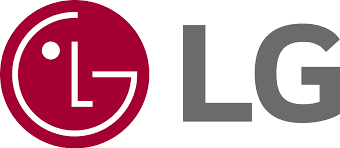
- VÕIM + Maht alla Hoidke, kuni kuvatakse LG logo
- Vabastage ja vajutage kohe POWER + VOLUME DOWN uuesti, kuni näete menüüd Lähtesta
- Vajutage VÕIM nupp kõvasti lähtestamiseks, siis taaskäivitatakse taastamine
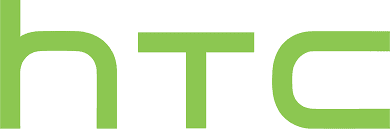
- Navigeerige Seaded> Aku> Tühjendage märkeruut FASTBOOT.
- Toite telefon on välja lülitatud
- Hoidke MAHU ALLA + JÕU 5 sekundit
- Vabastage VÕIM kuid hoidke edasi HÄÄL MAHA
- Kui olete alglaadimisse jõudnud, kasutage MAHT nupud, kuhu navigeerida TAASTUMINE
- Taastamise valimiseks ja sisestamiseks vajutage POWER

- Hoidke VOLUME UP + VOLUME DOWN + HOME kuni olete bootloaderis
- Kui olete alglaadimisse jõudnud, kasutage MAHT nupud, kuhu navigeerida TAASTUMINE
- Taastamise valimiseks ja sisestamiseks vajutage POWER
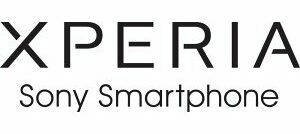
- VÕIM telefonis, kuni näete Sony logo
- Puudutage kiiresti MAHU ÜLES või HÄÄL MAHA kuni olete paranemas
Telefonis on alternatiivne viis taasterežiimi sisenemiseks. Peate järgima allolevat juhendit:
- Esiteks peate oma telefoni alla laadima ADB ja installima ADB draiverid.
- Nüüd eraldage failid.
- Avage käsuviip ja sisestage cd c: \ adb, seejärel klõpsake Enter.
- Seejärel peate sisestama:
adb-seadmed - Bootloaderisse taaskäivitamiseks tippige nüüd:
adb taaskäivitage alglaadur - Ja kui soovite sisse logida Taastumine siis sisestage:
adb taaskäivitage taastamine
Nii et teil on see minu poolt selles postituses. Loodan, et teile meeldis see postitus ja teil oli võimalik taaskäivitada taasterežiim, järgides ülalnimetatud samme ja meetodeid. Andke meile teada allpool toodud kommentaarides, kui teil on ülaltoodud juhendi järgimisel probleeme. Järgmise postituseni... Tervist!
XDA
Six Sigma ja Google'i sertifitseeritud digitaalturundaja, kes töötas tipp-MNC analüütikuna. Tehnoloogia- ja autohuviline, kellele meeldib kirjutada, kitarri mängida, reisida, rattaga sõita ja lõõgastuda. Ettevõtja ja blogija.
![Kuidas taaskäivitada kõigis Android-seadmetes [varu ja kohandatud]](/uploads/acceptor/source/93/a9de3cd6-c029-40db-ae9a-5af22db16c6e_200x200__1_.png)
![Kuidas keelata täpne asukoht iOS 14-s [juhend]](/f/de944883df246d481122ff7ce3d4739a.jpg?width=288&height=384)

